![]()
- ポリゴンメッシュの一部の面を凹ませる (面ベベル)
- 「ブール演算」で穴を開ける
- ポリゴンメッシュの面を「別形状として分離」
- エッジベベルをきれいに行う
- ポリゴンメッシュの「面の結合」

キッチンのシンク(流し台)や棚をモデリングし、キッチンセットとします。

以下のようなサイズにしました。

大きく3つの部品から構成しています。
棚については「食器棚のモデリング」とほぼ同じになるためスキップします。
キッチンセットのモデリング
横の棚
上にコンロなどを置く棚です。
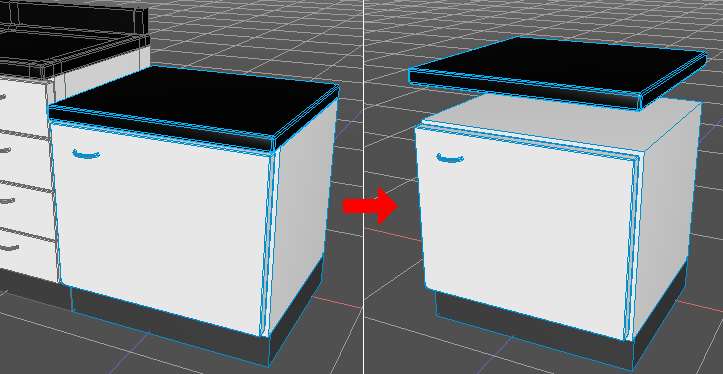
見えない部分は省略(単純なポリゴンメッシュの直方体を配置)し、
取っ手は自由曲面、それ以外はポリゴンメッシュで構成しました。
棚の上の直方体はポリゴンメッシュを使用し角を面取りし、アルミのマテリアルを与えるとしています。
上の棚
シンク(流し台)の上にある棚です。
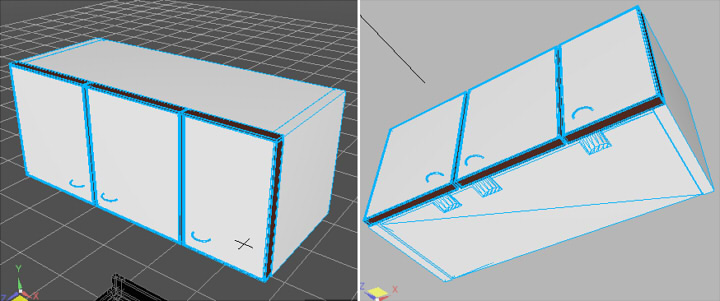
上側にある棚のため、取っ手は棚の下側に配置しています。
また、開きやすいように窪みを付けており、これはブール演算を使いました。
ブール演算で削る形状としてポリゴンメッシュの円柱を使用しています。
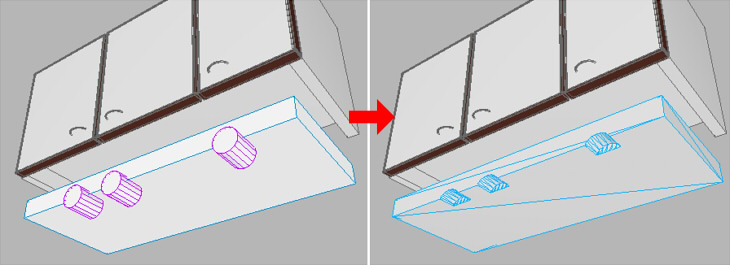
円柱の側面のような曲面が存在する場合、ブール演算は処理がうまくいかないことが多いため、
ブール演算時に「三角形分割」を有効にするようにしています。
このブール演算を使用する箇所は棚の下側の一部になるため、棚のポリゴンメッシュを2分割し、三角形分割が起こる箇所を極力少なくしています。
ブール演算のチュートリアルでの使用例については「「三角コーナー」のモデリング」もご参照くださいませ。
シンクのある棚
シンクの下の棚のモデリングは「食器棚のモデリング」と同じ手順になります。

シンクの下の棚は凹みを付け、以下のように構成しました。
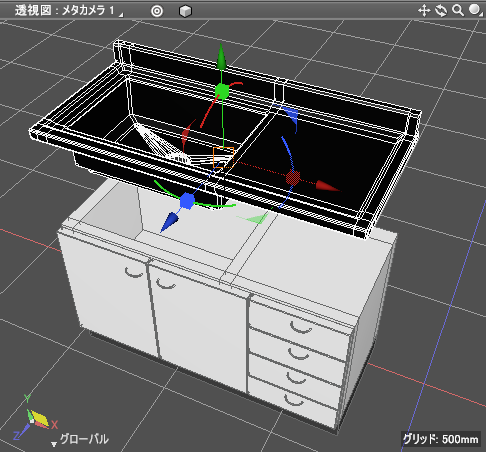
凹ませる処理は、以下の手順で行いました。
直方体のポリゴンメッシュを配置して「ループスライス」で分割。
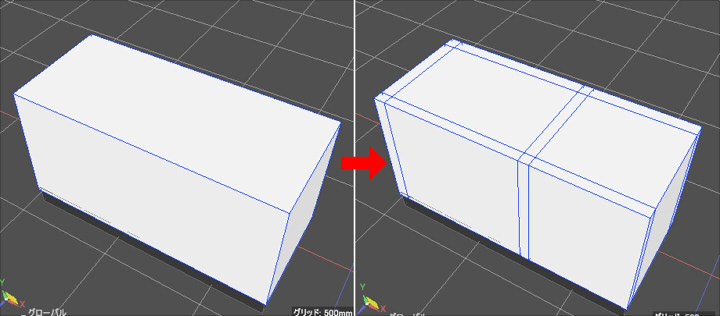
形状編集モード+面選択モードに移行し、凹ませたい面を選択。
ツールボックスの「編集」-「メッシュ」-「編集」-「ベベル」を選択し、
ツールパラメータの「ベベル」アイコンを選択します。
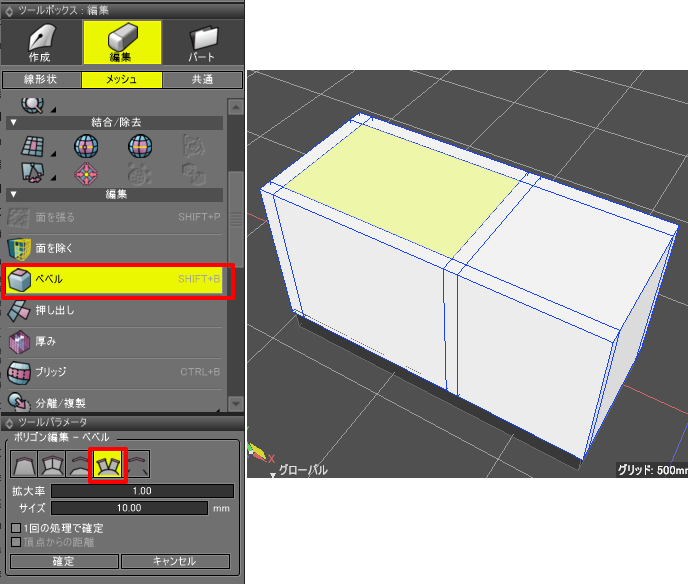
図形ウィンドウで下にドラッグすると、選択面が凹みます。
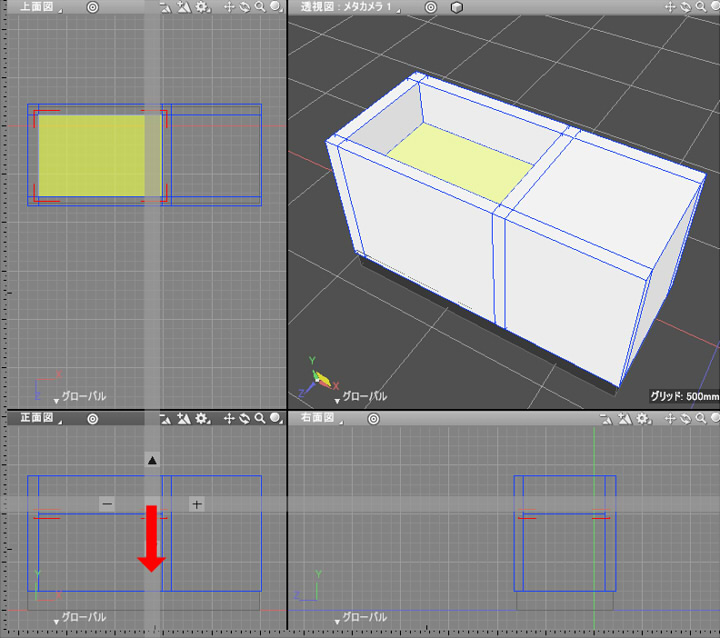
Enterキーを押す、もしくはツールパラメータの「確定」ボタンを押すと確定されます。
次にシンクをモデリングしていきます。
ポリゴンメッシュから変形して形にしていきました。
直方体のポリゴンメッシュを配置し、X軸方向に4か所、Z軸方向に2か所、ループスライスを使って面を分割します。
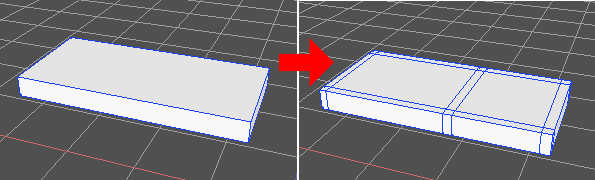
これは、シンクを凹ませるための前処理になります。
なお、ブラウザでポリゴンメッシュ名を「シンク」と変更しました。
形状編集モード+面選択モードに移行し、透視図より左側の中央にある面の底面部を選択し削除します。
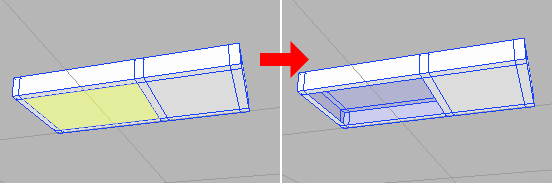
この部分は下の棚に隠れて見えないため、片面がむき出しの状態のままにしています。
透視図で中央の面を3つ選択します。この部分を凹ましていきます。
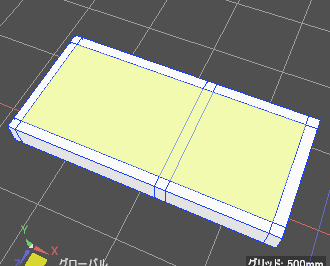
ツールボックスの「編集」-「メッシュ」-「編集」-「ベベル」を選択します。
ツールパラメータで「押し出し」アイコンが選択されているのを確認し、
図形ウィンドウで左に少しドラッグしたまま下に少しドラッグします。
隣接した面を複数選択してベベルする場合は、ツールパラメータで「ベベル」ではなく「押し出し」を選択します。
こうすることで、面の隣接状態を保ったままベベル操作ができます。
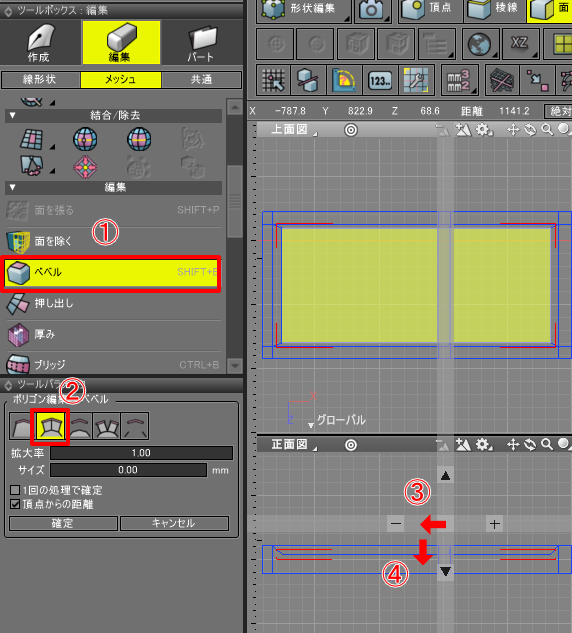
Enterキーを押すかツールパラメータの「確定」ボタンを押して確定します。
これにより、内側に縮小しされて下に凹む状態になります。
この段階では、凹んだ部分の端のサイズが横と縦で均等ではないため、形状編集モード+頂点選択モードに移行し、
上面図で頂点を選択して位置を編集します。
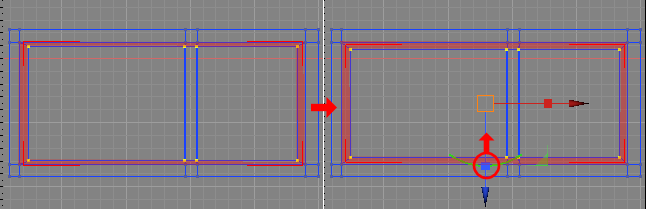
透視図で見ると以下のようになりました。
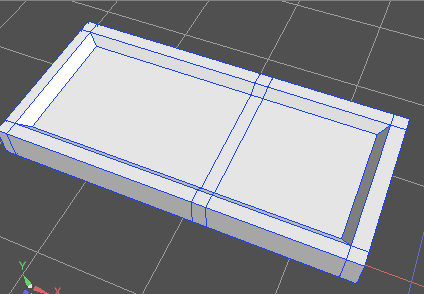
形状編集モード+面選択モードに移行し、上面図で左側の中央にある面の上面部を選択します。
この部分を凹ませていきます。
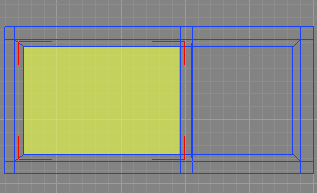
ツールボックスの「編集」-「メッシュ」-「編集」-「ベベル」を選択します。
ツールパラメータで「押し出し」もしくは「ベベル」アイコンが選択されているのを確認し、
図形ウィンドウで左に少しドラッグしたまま下に少しドラッグします。
これにより、内側に縮小した状態で下に凹む状態になります。
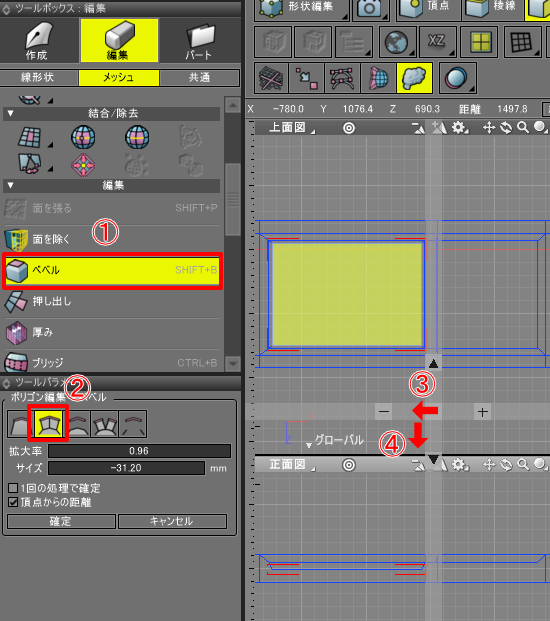
Enterキーを押すかツールパラメータの「確定」ボタンを押して確定します。
透視図で見ると以下のようになりました。
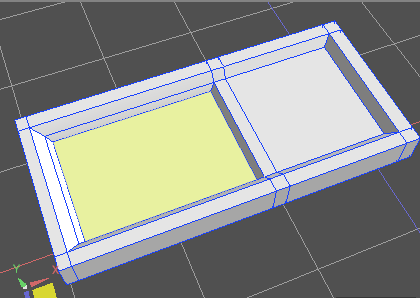
上面図で左側の中央にある面の上面部を選択したままの状態で、再度ベベルを実行します。
ツールボックスの「編集」-「メッシュ」-「編集」-「ベベル」を選択します。
ツールパラメータで「押し出し」もしくは「ベベル」アイコンが選択されているのを確認し、
図形ウィンドウで下にドラッグして凹ませます。
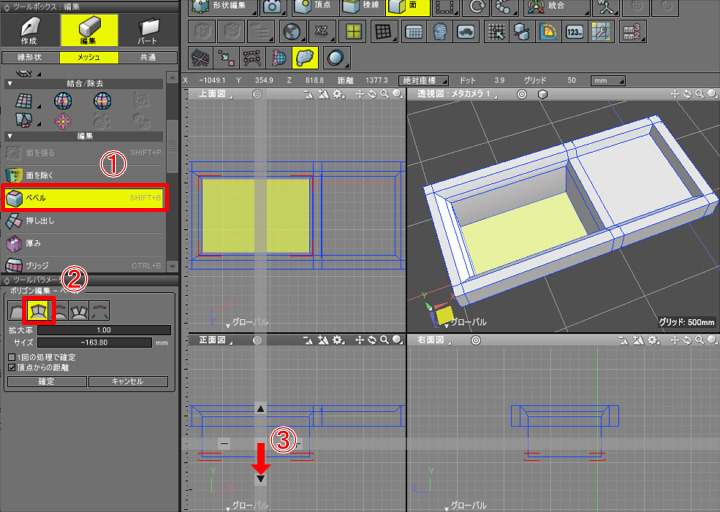
Enterキーを押すかツールパラメータの「確定」ボタンを押して確定します。
形状編集モード+面選択モードで、上面図より左の中央の底の面を選択します。
ツールボックスの「編集」-「メッシュ」-「編集」-「ベベル」を選択し、
ツールパラメータで「押し出し」もしくは「ベベル」アイコンを選択します。
底部分を少し面取りした状態にします。
図形ウィンドウでドラッグし、少し左に移動して拡大率を縮小、少し下にドラッグして押し下げます。
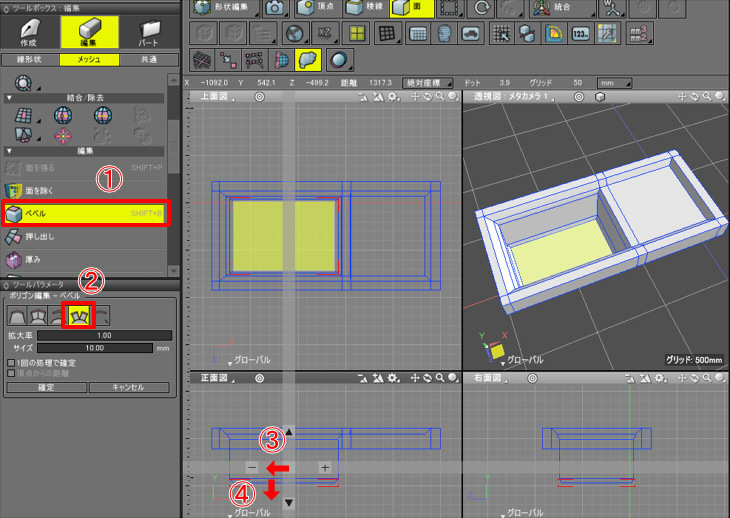
Enterキーを押すかツールパラメータの「確定」ボタンを押して確定します。
シンクの奥側(-Z側)の面を透視図で選択し、壁に接する部分ををベベルで押し上げます。
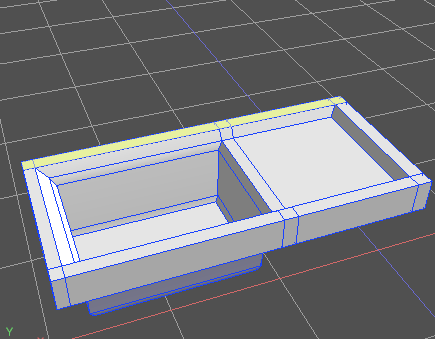
ツールボックスの「編集」-「メッシュ」-「編集」-「ベベル」を選択し、ツールパラメータで「押し出し」アイコンを選択します。
図形ウィンドウで上にドラッグします。

Enterキーを押すかツールパラメータの「確定」ボタンを押して確定します。
これでシンクの大まかな形になりました。
この後、角を面取りします。
形状編集モード+稜線選択モードに移行し、角部分の稜線をすべて選択します。
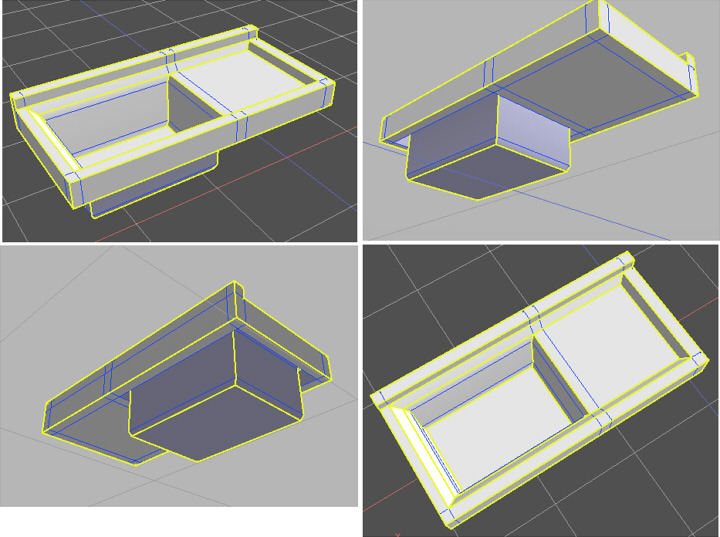
ツールボックスの「編集」-「メッシュ」-「編集」-「ベベル」を選択すると、エッジベベルの指定モードになります。
ツールパラメータで「サイズ」を10.0、「分割数」を0として10mmで面取りします。
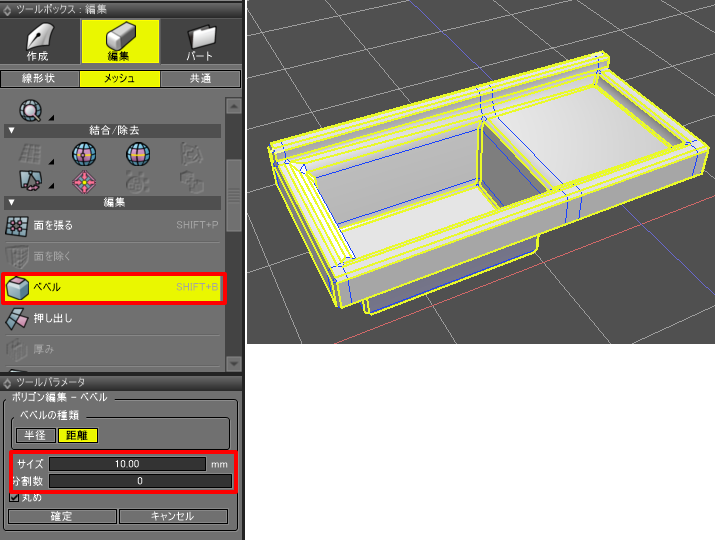
シンクのポリゴンメッシュを選択し、形状情報ウィンドウの「限界角度」を60.0に変更しました。

シンクの底に円状の排水口を付けます。
「ブール演算」で穴を開けますが、シンクの底以外は面が三角形分割されないようにするため、
シンクの底を別のポリゴンメッシュに分離することにします。
形状編集モード+面選択モードに移行し、底の1つの面を選択します。
ツールボックスの「編集」-「メッシュ」-「編集」-「分離/複製」より「別形状として分離」を選択します。

これで底の面は別のポリゴンメッシュに分離されました。
ブラウザで形状名を「シンク_底」と名前変更しました。
この「シンク_底」に対して「ブール演算」で穴を開けますが、ブール演算は「厚みのあるポリゴンメッシュ」でのみ使用できます。
また排水口自身も奥行きを持たせるため「シンク_底」に厚みを付けていきます。
オブジェクトモードに移行し「シンク_底」をブラウザで選択します。
ツールボックスの「編集」-「メッシュ」-「編集」-「厚み」を選択し、図形ウィンドウで下向きにドラッグします。
ツールパラメータの「距離」が40.0になるようにしました。
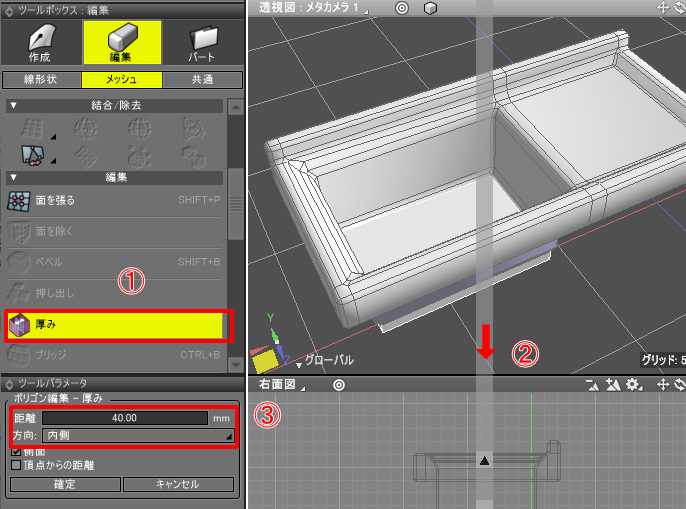
以下のように「シンク_底」のポリゴンメッシュに厚みが付きました。

「シンク_底」を突き抜けるように、円柱状のポリゴンメッシュを配置します。
円柱作成時のパラメータで「分割数U」を16、「分割数V」を1、「半径」を50.0としました。
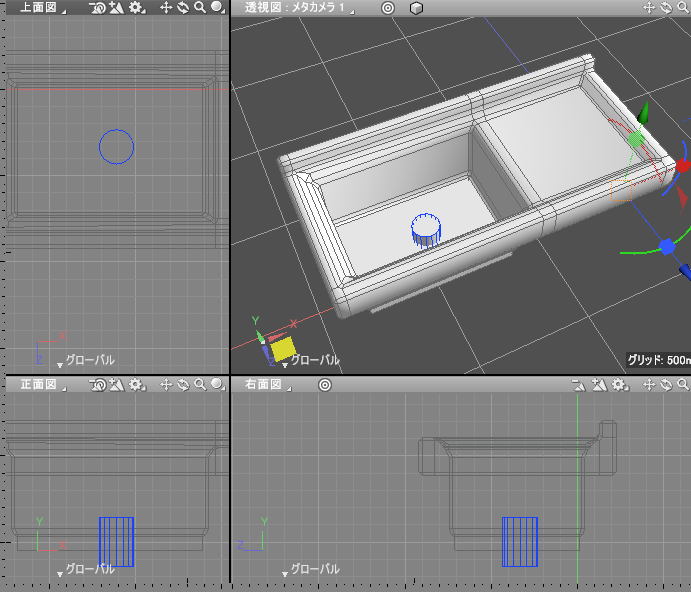
ブラウザで円柱のポリゴンメッシュを選択した後、
ツールボックスの「編集」-「共有」-「その他」-「ブール演算」を選択します。
ブラウザで「シンク_底」のポリゴンメッシュを選択し、ツールパラメータで左上の「選択していた形状でくり抜く」を選択します。

ツールパラメータで「適用」ボタンを押して確定します。
ブール演算の結果、以下のようになりました。
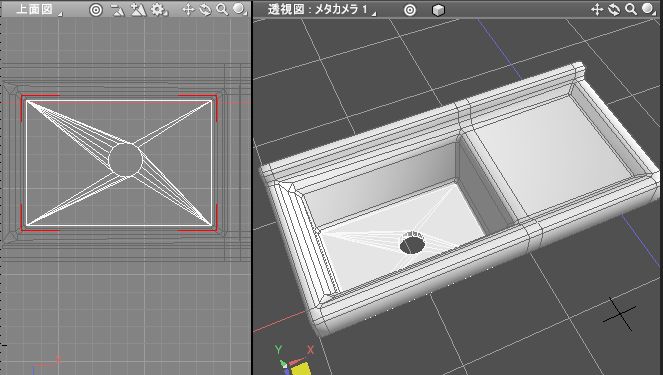
ブラウザでブール演算の結果のポリゴンメッシュを「シンク_底」に名前変更し、ブール演算前の形状を削除して整理します。
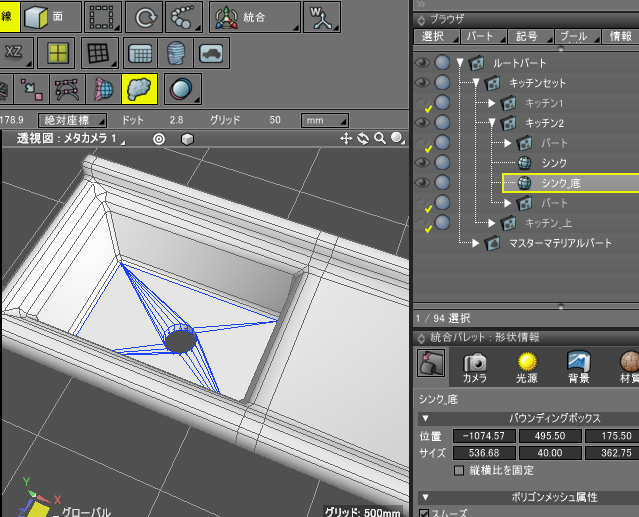
この穴の周囲を面取りします。
ここで穴の周囲の稜線を選択してエッジベベルを使用して面取りすると、以下のようにガタガタになっていまいます。
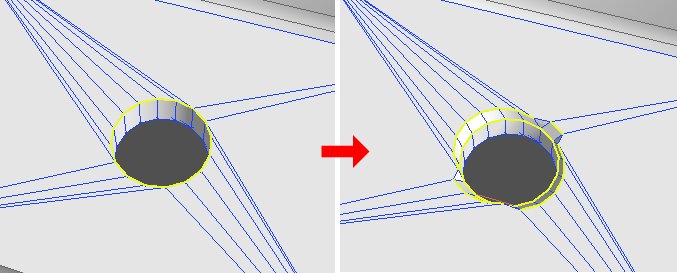
これは、ブール演算の影響で面が三角形分割された結果、それぞれの面の接続に偏りが出たために起きる現象です。
また、面に穴を開ける場合、1つのポリゴンでは表現できません。
そこでエッジベベルをきれいに行うため、以下の作業を行いました。
形状編集モード+面選択モードに移行し、透視図で穴の周囲の面を片側だけいくつか選択します。
穴を囲むようにぐるっと一周分を選択すると、この作業はうまくいきません。
ツールボックスの「編集」-「メッシュ」-「結合/除去」-「面の結合」を選択します。
以下のようになりました。
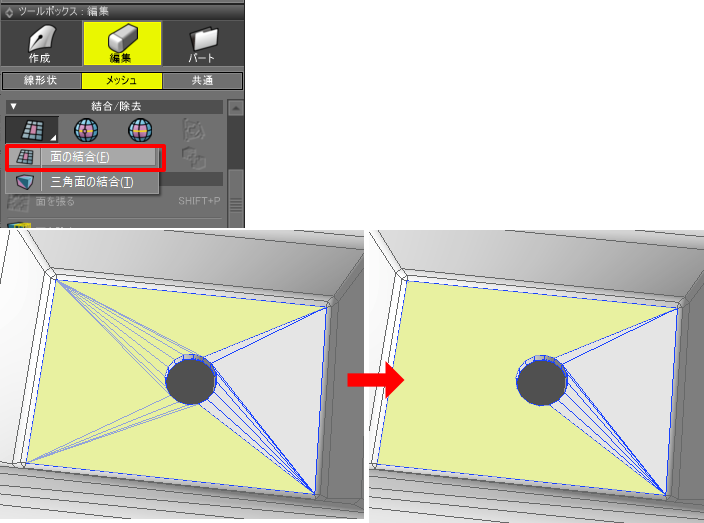
もう片側も選択して同様に「面の結合」を実行して以下のようになりました。
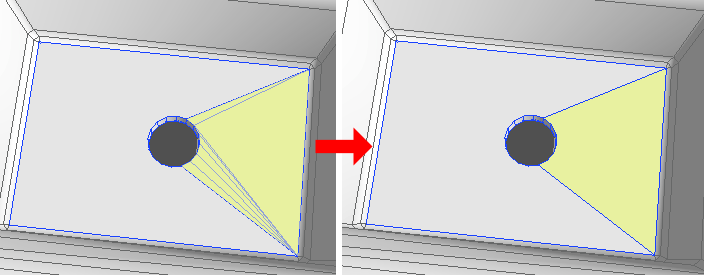
この処理を底面でも行います。
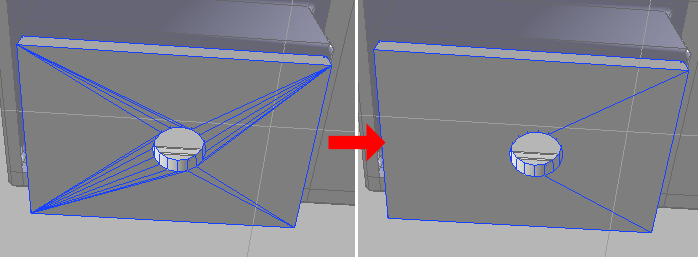
形状編集モード+稜線選択モードに移行し、穴の周囲の稜線を選択します。
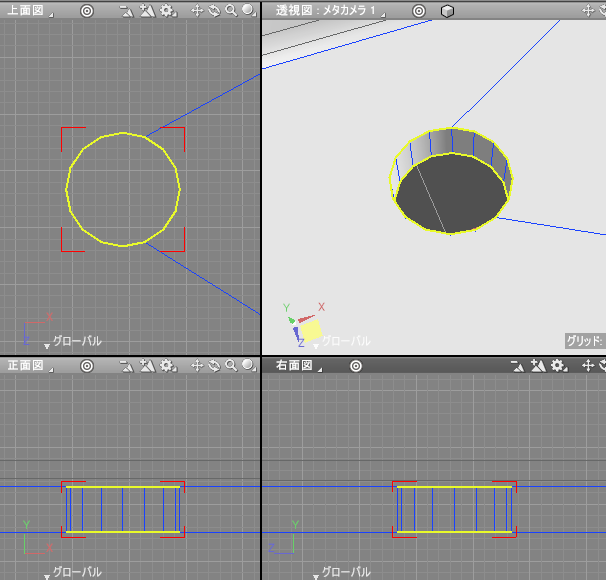
ツールボックスの「編集」-「メッシュ」-「編集」-「ベベル」を選択します。
ツールパラメータで「サイズ」を5.0、「分割数」を0として5mmで面取りします。
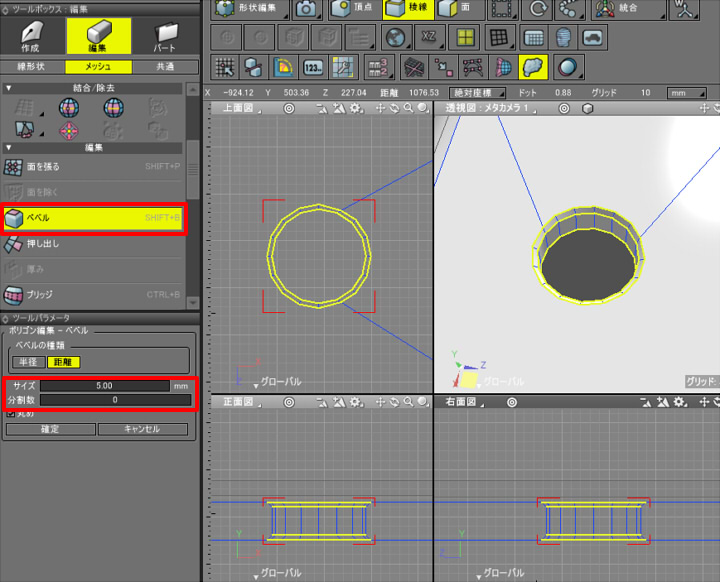
これで、穴部分の面取りがきれいにできました。
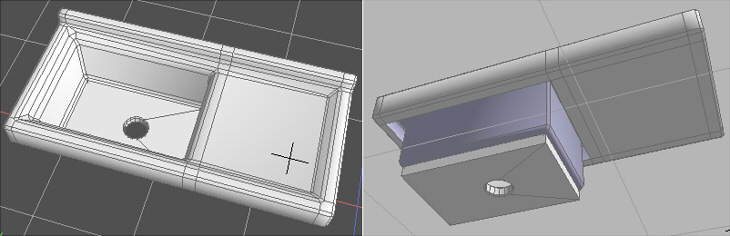
実際のシンクの底は排水口に向かって少し下がった状態、水が配水口に集まりやすい構造になっているのですが、その部分は省略しています。
最後に排水口にはめる部品をモデリングします。
この部分はキッチンシーン全体をレンダリングする場合に見えにくい箇所のため、省略して簡易化してます。
排水口内に収まるような円柱のポリゴンメッシュを配置します。
48mmの半径の円柱としました。
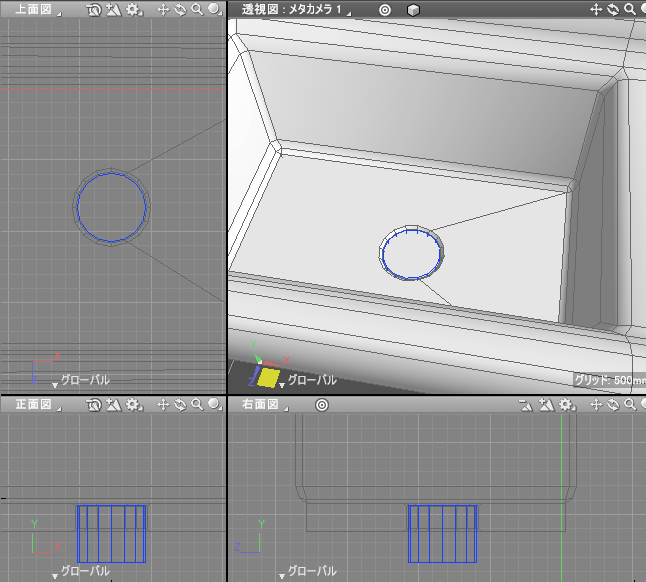
ブラウザで形状名を「シンク_排水口部」としました。
形状編集モード+面選択モードに移行し、上面を選択して削除します。
オブジェクトモードに移行し、内側に3mmの厚みを与えました。
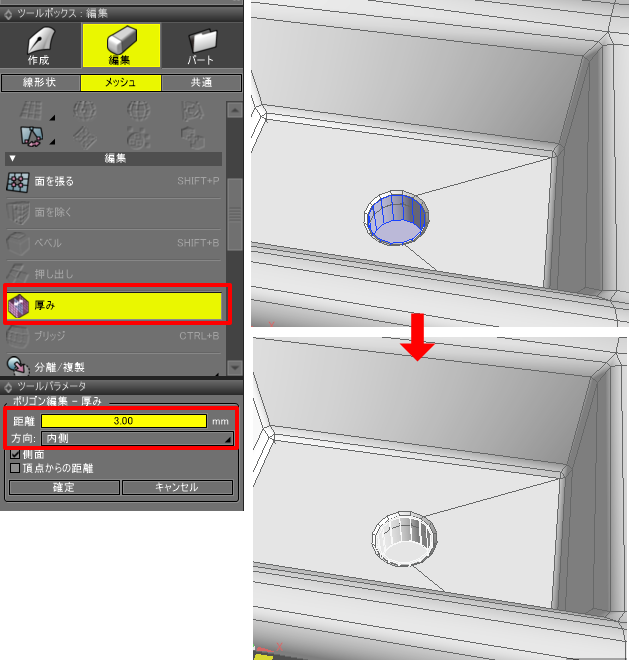
バランス調整
シンクのある棚を表示し、全体を見ます。
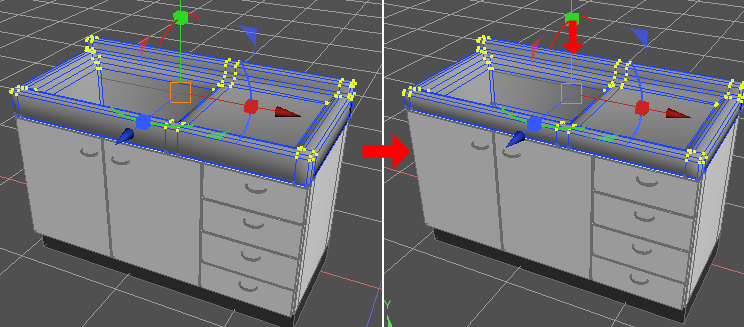
分かりやすいように、各マテリアルを変更しています。
シンク部が少し高いため、高さを調整しました。
寸法に忠実にモデリングしている場合はこの工程は発生しないため、その場合は不要な操作になります。
すべての形状を表示して以下のようになりました。

「キッチンセット.shd」としてシーンをファイル保存しておきます。
共通するマテリアルが多いため、ここでは1つのシーンで管理するようにしています。
長くなりましたのでいったんここで区切り、次回マテリアルについて説明していきます。